Mis on 3D-modelleerimine?

3D on 3-dimensiooni lühend. Uuri, kuidas 3D-modelleerimine aitab luua visuaalseid ja funktsionaalseid mudeleid igas valdkonnas.
Mängijatele, sisuloojatele ja kogukonnahalduritele mõeldud populaarne sotsiaalmeediaplatvorm on üks kolmest algsest: Twitter . Võib-olla olete juba Twitteris kohal või teil on Twitteri konto ja olete sellest mingil põhjusel loobunud. Kui kasutate Discordi , on hea mõte oma säutsumisoskustega kursis olla.
Seal on palju automatiseeritud teenuseid, mis võimaldavad teil säutse ajastada, isegi Twitter ise tingimusel, et registreerute ettevõtte konto jaoks. Tasuta rakendused, nagu Hootsuite ja TweetDeck, pakuvad teile võimalust hallata ühte või mitut Twitteri kontot. Osa sellest haldamisest hõlmab säutsude ajastamist.
Jätkame ja ajastage säutsu TweetDecki abil, et saaksite näha, kui lihtne see on.
1. Oma vaikekonto vaatamiseks avage TweetDeck .
Kui te pole veel Twitterisse sisse logitud, peate sisse logima. Kui olete juba sisse logitud, suunatakse teid automaatselt sellesse.
2. Valige brauseriakna vasakpoolses servas asuva menüü ülaosas suvand Uus säuts ja klõpsake seda, et näha akna Koosta uus säuts.
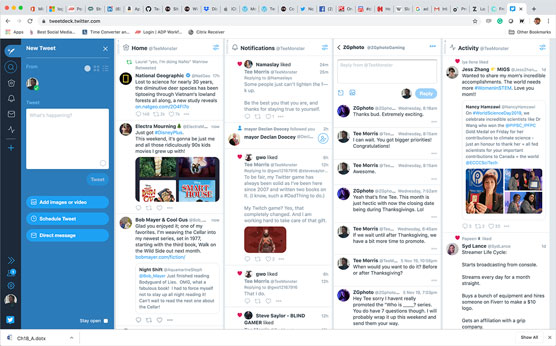
TweetDeck on täielikult integreeritud Twitteri kontohaldustööriist, mis pakub kasutajatele võimalust säutsuda reaalajas või säutse hilisemaks postitamiseks ajastada.
3. Sisestage väljale Säuts järgmine tekst.
Kas soovite vestelda kauem kui 280 tähemärki? Liituge minuga Discordis aadressil [kleepige oma püsilink siia], kus puutujad on teretulnud!
Graafika kipub säutsu nähtavust parandama, seega kaaluge säutsu kokkupanemisel sobiva pildi või animeeritud GIF-i lisamist, et tähelepanu äratada.
4. Klõpsake nuppu Ajasta säutsu, mis asub suvandi Lisa pilt all.
Näete, et ilmub kalender.
5. Määrake päev ja kellaaeg, millal soovite säutsu avaldada.
Säutsu ajastatud aja eemaldamiseks võite klõpsata kalendri all oleval nupul Eemalda . See eemaldab ainult ajastamise valikud, mitte säutsu enda.
6. Klõpsake säutsu ajastamiseks nuppu [Scheduled Date].
7. Mitme säutsu ajastamiseks korrake samme 1–6.
See on üks viis, kuidas anda Twitteris inimestele teada, kuidas teie Discord üles leida. See on üsna lihtne ja säutsu igapäevase ilmumise ajastamiseks kulub vaid mõni minut. Kuid õigustatud mure säutsude ajastamise pärast, eriti kui mitu säutsu räägivad ühest ja samast asjast, muudab teie Twitteri konto ebasiiraks. Twitteri automatiseerimine pole midagi uut, kuid see on külm ja lahti ühendatud.
Nii et vaatame mõnda muud võimalust.
1. Oma konto vaatamiseks avage Twitter .
Kui te pole veel Twitterisse sisse logitud, peate sisse logima. Kui olete juba sisse logitud, suunatakse teid sellesse automaatselt.
2. Klõpsake brauseri vasakus ülanurgas väljal Uus säuts ja koostage järgmine:
Kas soovite vestelda kauem kui 280 tähemärki? Liituge minuga Discordis aadressil [kleepige oma püsilink siia], kus puutujad on teretulnud!
3. Klõpsake säutsu postitamiseks nuppu Tweet.
4. Klõpsake brauseriakna vasakpoolses servas asuvas menüüs ikoonil Profiil ja leidke säutsuvoo ülaosast oma hiljutine säuts.
Suvandi Profiil juurest leiate kõik oma hiljutised säutsud koos teie konto üksikasjadega.
5. Klõpsake säutsu paremas ülanurgas noolt, et näha säutsu valikuid.
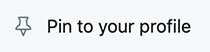
6. Valige suvand Kinnita oma profiilile.
Valik Kinnita profiilile võtab ühe valitud säutsu ja ankurdab selle teie Twitteri konto ülaossa. Kõik, kes teie profiili külastavad, näevad Discordi kutset esimese säutsina. Teie jaoks olulise asja kohta säutsu kinnitamine, näiteks koht, kus inimesed saavad teie Discordiga liituda, on veel üks suurepärane võimalus oma serveri kohta sõna levitamiseks.
Säutsu kinnitamise piirang seisneb selles, et korraga saab kinnitada ainult ühe säutsu. Kui teil on tulemas eriline sündmus või isiklik võit, mida soovite esile tõsta, tagastatakse see kutse teie Twitteri voo kronoloogilises voos. Säutsu uuesti loomine pole suurem asi, kui Discordi link on õige. Kui kasutate kinnitatud säutsu avatud kutsena maailmale, teadke, kuidas kinnitatud säutsud töötavad.
Kas mäletate seda profiilivalikut, mida kasutasime teie Twitteri kanali vaatamiseks? Seal saame ka midagi proovida.
1. Oma konto vaatamiseks avage Twitter .
2. Klõpsake suvandit Profiil.
Teile antakse erinevaid võimalusi oma profiili muutmiseks, mis on nähtav kõigile Twitteri külastajatele.
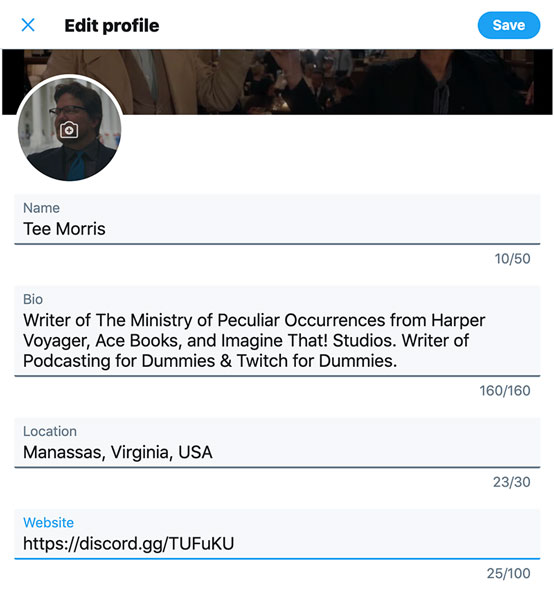
Teie Twitteri profiil pakub üksikasju selle kohta, kes te olete, kus te Internetis asute ja millega te tegelete.
3. Kerige alla valikuni Veebisait ja sisestage oma Discordi serveri URL.
4. Klõpsake profiili muutmise akna paremas ülanurgas nuppu Salvesta.
Teie Discordi serverile pääseb nüüd juurde teie profiili kaudu.
Kui soovite oma Discordi serverit esile tõsta, kuid teil on veebisait (blogi, teie Twitchi voog, lühendatud link reklaamitavale tootele ja nii edasi), mida soovite samuti esile tõsta, vaadake oma Twitteri biograafiat . Kui lingi jaoks on ruumi, võite alati oma serveri lingi sinna panna, jättes veebisaidi valiku vabaks mis tahes muu URL-i jaoks, mida soovite reklaamida.
Twitteri profiil on suurepärane võimalus oma Discordi serveri avalikustamiseks, kuna see on alati silmapaistvalt esile tõstetud, kui inimesed teie profiili näevad. Kui oma serveri reklaamimiseks oma Twitteri profiili kasutamisel on puudusi, võivad inimesed teid Twitteris jälgida ilma seda kunagi kontrollimata. Isiklikud kogemused ja juhtumiuuringud näitavad aga, et profiilid on olulised, kuna need annavad teile esmamulje. Seetõttu on oluline, et teil oleks hea profiilipilt, kindel kaanefoto (pilt, mis kuvatakse teie Twitteri voo ülaosas) ja mõned üksikasjad, mida Twitter nõuab. Kui soovite Twitteriga natukene süveneda, vaadake Twitter For LuckyTemplates , 3. väljaannet, mille on kirjutanud Laura Fitton, Anum Hussain ja Brittany Leaning.
Twitter pakub palju võimalusi, kuid ka teised platvormid pakuvad teile võimalust oma serverit jagada. Meie järgmine platvorm pakub teile loomingulist viisi ühe postitusega mitmel platvormil sõna levitamiseks.
3D on 3-dimensiooni lühend. Uuri, kuidas 3D-modelleerimine aitab luua visuaalseid ja funktsionaalseid mudeleid igas valdkonnas.
Lõikepilt on eeljoonistatud üldine kunstiteos ja Microsoft pakub oma Office'i toodetega tasuta palju lõikepildifaile. Saate sisestada oma PowerPointi slaidipaigutusse lõikepilte. Lihtsaim viis lõikepildi sisestamiseks on kasutada slaidipaigutamisel üht kohatäitjat: kuvage lõikepilte sisaldav slaid […]
Täitevärv (mida nimetatakse ka varjutamiseks) on värv või muster, mis täidab ühe või mitme Exceli töölehe lahtri tausta. Varjutuse rakendamine võib aidata lugejal kogu lehel teavet jälgida ning lisada töölehel värvi ja visuaalset huvi. Teatud tüüpi tabelites, näiteks tšekiraamatute registris, […]
Kõige lihtsamal tasandil ACTi peamine eesmärk! on koht, kuhu salvestada kõik kontaktid, kellega igapäevaselt suhtlete. Saate kõiki oma kontakte lisada ja muuta kontaktandmete aknas, kuna see sisaldab kogu teavet, mis puudutab ühte konkreetset kirjet ja […]
Kasutage seda petulehte, et otse Discordi kasutama hakata. Avastage kasulikke Discordi roboteid, rakendusi, mida saate integreerida, ja näpunäiteid külaliste intervjueerimiseks.
OpenOffice.org kontorikomplektis on palju tööriistu, mis muudavad tööelu lihtsamaks. Kui töötate saidil OpenOffice.org, tutvuge funktsioonide tööriistariba (mis näeb kõigis rakendustes üsna ühesugune välja) ja peamiste tööriistariba nuppudega, et saada abi põhikäskudega enamiku toimingute jaoks.
Alan Turingi Bombe masin ei olnud tehisintellekti (AI) vorm. Tegelikult pole see isegi päris arvuti. See purustas Enigma krüptograafilised sõnumid ja see on kõik. Siiski pakkus see Turingile mõtlemisainet, mis viis lõpuks artiklini "Arvutusmasinad ja intelligentsus". mille ta avaldas 1950. aastatel ja kirjeldab […]
Modulaarse süsteemi loomise võimalusel on olulisi eeliseid, eriti ettevõtluses. Üksikute komponentide eemaldamise ja asendamise võimalus hoiab kulud madalal, võimaldades samal ajal järk-järgult parandada nii kiirust kui ka tõhusust. Samas nagu enamiku asjadega, tasuta lõunasööki pole olemas. Von Neumanni arhitektuuri pakutav modulaarsus sisaldab mõningaid […]
Kui sa peaksid QuarkXPressi kohta välja valima kümme kergesti unustatavat, kuid ülikasulikku asja, siis järgmises loendis, hea lugeja, oleksid just need. Namaste. Rääkige oma kommertsprinteriga Kõik prindiprojektid algavad ja lõpevad printeriga. Seda seetõttu, et ainult printerid teavad oma piiranguid ja tuhandeid viise, kuidas projekt võib olla […]
Bitcoini kõige olulisem aspekt võib olla selle kontseptsioon. Bitcoini lõi arendaja Satoshi Nakamoto. Selle asemel, et püüda välja töötada täiesti uus makseviis, et kaotada viis, kuidas me kõik veebis asjade eest maksame, nägi Satoshi olemasolevates maksesüsteemides teatud probleeme ja soovis nendega tegeleda. Mõiste […]



